Mit der App „PC-Integritätsprüfung“ erhalten Sie aktuelle Informationen zur Integrität Ihres Windows-Geräts, und Sie können Maßnahmen ergreifen, um die Leistung Ihres Geräts zu verbessern und Leistungsprobleme zu beheben. Sie wird in regelmäßigen Abständen basierend auf Kundenfeedback aktualisiert, um Ihnen zu helfen, Ihr Windows-PC optimal zu nutzen.

So öffnen Sie die PC-Integritätsprüfung
Verwenden Sie in Windows „Suchen“ auf der Taskleiste, um nach „PC-Integritätsprüfung“ zu suchen, und wählen Sie die App dann aus der Ergebnisliste aus.
Wenn ein Update für die PC-Integritätsprüfung verfügbar ist, können Sie dieses schnell für die neueste Version installieren.
Wenn Sie PC Health Check noch nicht installiert haben, können Sie es unter https://aka.ms/GetPCHealthCheckApp installieren und den Anweisungen zum Herunterladen und Installieren der App folgen.
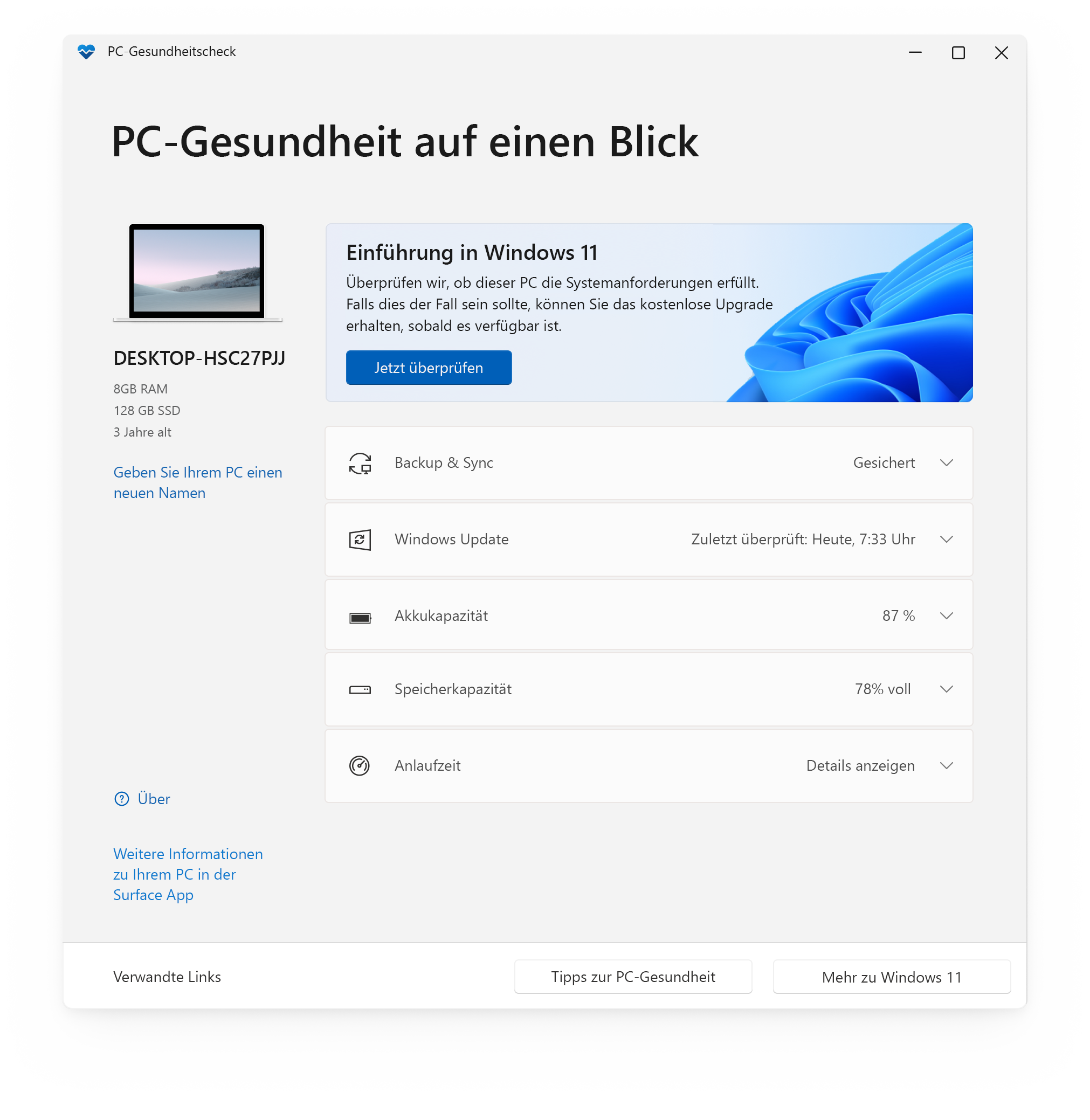
Dies sind einige der Möglichkeiten, die Sie in der Pc-Integritätsprüfung-App unter Windows ausführen können:
Wenn Sie derzeit Windows 10 verwenden, bietet PC Health Check eine umfassende Eignungsprüfung für Ihr Gerät, um sicherzustellen, dass es die Mindestsystemanforderungen von Windows 11 erfüllt. Sie erhalten Informationen dazu, warum Ihr Gerät geeignet oder nicht geeignet ist, sowie Informationen dazu, was Sie tun können, wenn Ihr Gerät die Anforderungen nicht erfüllt.
Wählen Sie Jetzt überprüfen aus, um festzustellen, ob auf Ihrem Gerät Windows 11 ausgeführt werden kann.
Hinweis: Wenn ein Kompatibilitätsproblem auf Ihrem Gerät erkannt wurde, das Ihre Erfahrung mit Windows 11 stören würde, werden wir Ihr Upgrade vorübergehend verzögern, bis das Problem behoben ist. Kompatibilitätsschutz sorgt dafür, dass Sie beim Upgrade die bestmögliche Erfahrung haben und Ihre Produktivität nicht beeinträchtigt wird, wenn kritische Apps oder Treiber noch nicht kompatibel sind.
Melden Sie sich mit Ihrem Microsoft-Konto an, oder erstellen Sie ein neues, um Ihre Einstellungen über Ihre Geräten hinweg zu synchronisieren, z. B. Kennwörter. Microsoft Edge-Browsereinstellungen wie Favoriten und Leselisten, Designs und mehr.
Sie können ebenfalls Ihre Fotos und Dateien auf OneDrive sichern. Sie sind dann geschützt und über alle Ihre Geräte hinweg zugänglich.
Regelmäßige Windows-Updates sorgen dafür, dass Ihr Gerät reibungslos und sicher ausgeführt wird. Wenn Ihr Gerät nicht auf dem neuesten Stand ist oder Aufmerksamkeit erfordert, werden Sie von der PC-Integritätsprüfung benachrichtigt.
Wählen Sie Windows Update öffnen aus, um direkt zu Windows Update in „Einstellungen“ zu wechseln.
Verwenden Sie diesen Abschnitt der PC-Integritätsprüfung, um in Geräten mit einem oder zwei Akkus Informationen darüber zu erhalten, wie Ihre Akkus im Vergleich zu ihrer ursprünglichen Kapazität funktionieren. Die Akkukapazität ist für Geräte verfügbar, die älter als 3 Jahre sind.
Wählen Sie Tipps zum Stromsparen anzeigen aus, um die Akkuleistung zu verbessern.
Sehen Sie sich an, wie viel Speicherplatz auf dem Hauptlaufwerk Ihres Geräts verwendet wird, das Ihre Dateien, Apps und Windows enthält. Sie werden sehen, zu wieviel Prozent Ihr Laufwerk voll ist.
Erweitern Sie diesen Abschnitt der App, um Informationen darüber zu erhalten, wie viel freier Speicherplatz noch übrig ist. Wählen Sie Speichereinstellungen verwalten aus, um die Speicheroptimierung zu aktivieren oder andere Bereinigungsempfehlungen zu erhalten.
Erhalten Sie Informationen zur Startzeit für Ihr Gerät und erfahren Sie mehr darüber, was diese Zeiten beeinflusst. Wählen Sie Autostartprogramme verwalten aus, um Ihre Start-Apps zu überprüfen und zu ändern.
Wählen Sie Tips zur PC-Integrität aus, um weitere Möglichkeiten zur Verbesserung der Geräteleistung zu erhalten.
Weitere Informationen zu Ihrem Gerät finden Sie unterhalb des Bilds, einschließlich Alter und Speichergrößen Ihres Geräts. Wählen Sie PC umbenennen aus, um Ihrem Gerät einen anderen Namen zu geben.










